
Jednou z obav uživatelů přecházejících na Linux je, zda mohou na Linuxu spouštět své oblíbené aplikace. Ty by mohly sahat od her pro Windows a jednoduchého aplikačního softwaru. Naštěstí Wine umožňuje uživatelům spouštět a spouštět programy Windows na systémech Linux/Unix. Wine (Wine Is Not an Emulator) je vrstva kompatibility s otevřeným zdrojovým kódem, která vám umožňuje spouštět aplikace Windows v prostředí Linux/Unix. Wine funguje jako interpret, který vytváří spouštěcí vrstvu pro programy, které lze spustit v Linuxu. Poskytuje také knihovnu „Winelib“, pomocí které mohou vývojáři kompilovat aplikace pro Windows, aby je pomohli přenést do nativních unixových spustitelných souborů.
Nejnovější verzí Wine je Wine 6.0, která byla vydána 14. ledna 2021. Poskytuje nepřeberné množství vylepšení, která hraničí s hlavními oblastmi, jako jsou:
- Podpora DirectShow a Media Foundation.
- Redesign textové konzole.
- Základní moduly ve formátu PE.
- Backend Vulkan pro WineD3D.
V této příručce vám ukážeme, jak nainstalovat Wine 6.0 na Ubuntu 20.04. Již máme návod, jak nainstalovat Wine na Debian 10.
Krok 1:Aktualizujte systém
Nejprve se ujistěte, že jsou seznamy balíčků aktualizovány spuštěním příkazu:
$ sudo apt update
Krok 2:Stáhněte a přidejte klíč úložiště Wine
Po aktualizaci systému je dalším postupem stáhnout klíč úložiště a přidat jej do souboru klíčenek gpg. Pro seznam důvěryhodných klíčů použijte sudo apt-key list.
Následující příkaz add wine repository key:
$ wget -qO https://dl.winehq.org/wine-builds/winehq.key | sudo apt-key add -
Krok 3:Přidejte úložiště Wine
Po přidání klíče úložiště pokračujte a povolte úložiště Wine na vašem systému Ubuntu následovně:
$ sudo apt-add-repository 'deb https://dl.winehq.org/wine-builds/ubuntu/ focal main'
Krok 4:Instalace Wine na Ubuntu 20.04
Nyní, když je úložiště připraveno, pokračujte v instalaci Wine 6 na váš systém Ubuntu 20.04.
$ sudo apt update
$ sudo apt install --install-recommends winehq-stable
Bude staženo velké množství balíčků.
Po úspěšném dokončení instalace zkontrolujte verzi wine pomocí příkazu. Na vašem počítači je nainstalována verze Wine 6.0.
$ wine --version
Krok 5:Nainstalujte programy .Exe pomocí Wine
Wine lze spustit přímo z terminálu následovně:
$ wine
Chcete-li získat pomoc při používání softwaru pro víno:
$ wine --help
Pojďme nyní nainstalovat aplikaci pro Windows, v tomto případě Notepad++, což je editor kódu. Stáhněte soubor .exe z úložiště Github následovně.
$ wget https://github.com/notepad-plus-plus/notepad-plus-plus/releases/download/v7.8.8/npp.7.8.8.Installer.exe
Poté spusťte aplikaci pomocí vína a nainstalujte staženou aplikaci .exe.
$ wine npp.7.8.8.Installer.exe
Wine vytvoří konfigurační soubor a umístí jej do domovského adresáře. ~/.wine .
Aby aplikace .NET fungovaly, musíte nainstalovat Instalační program Wine Mono .
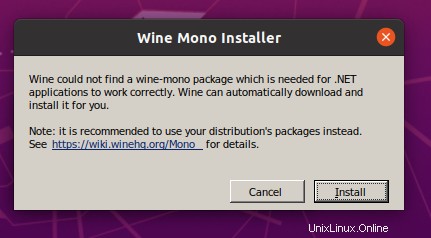
Dokončení stahování trvá přibližně 3 minuty.
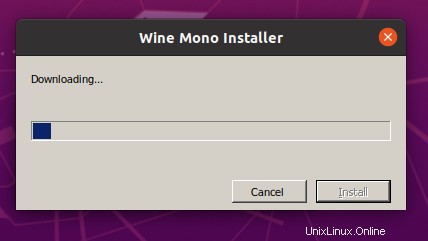
Dále nainstalujte Wine Gecko balíček.

Nakonec se objeví instalační program Notepad ++, jak je znázorněno. Stačí kliknout na tlačítko Další ' a přijměte výchozí nastavení.
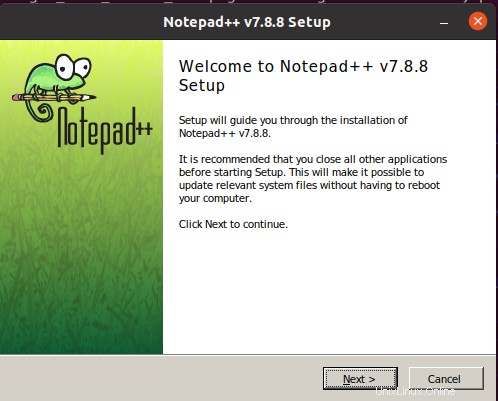
Poznámkový blok můžete spustit z terminálu příkazem:
$ wine notepad
Závěr
Wine se hodí, když chcete spouštět aplikace pouze pro Windows, které chcete spouštět v prostředí Linuxu. Doufejme, že nyní můžete nainstalovat Wine na Ubuntu 20.04 a spouštět aplikace pro Windows.